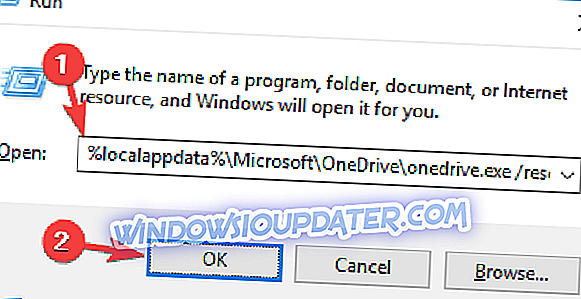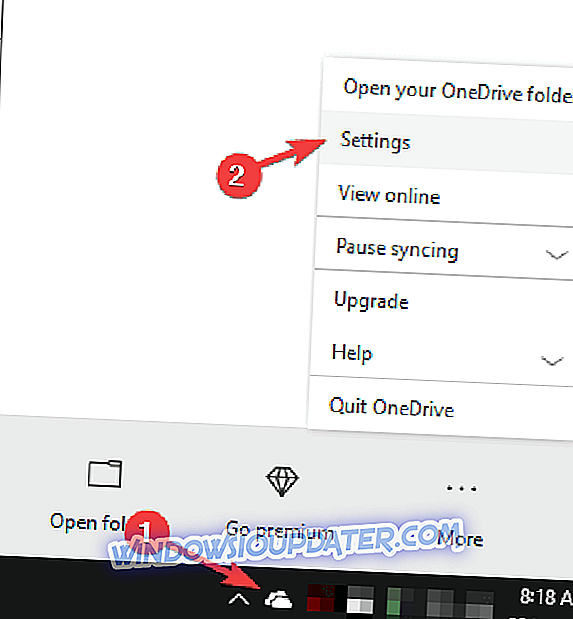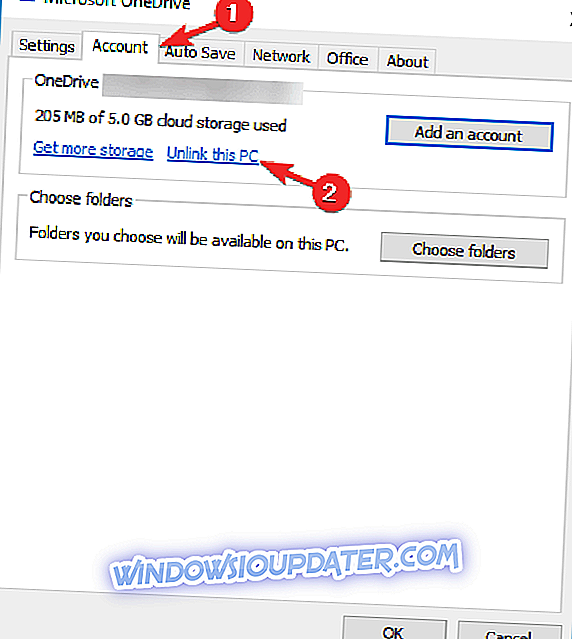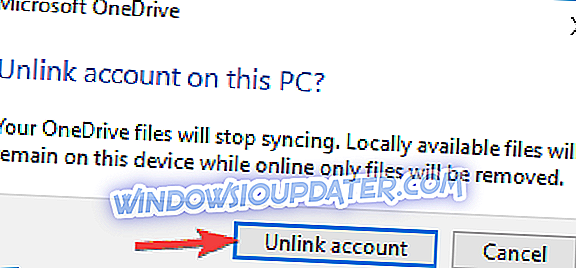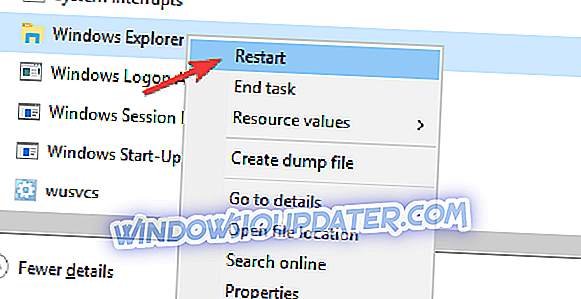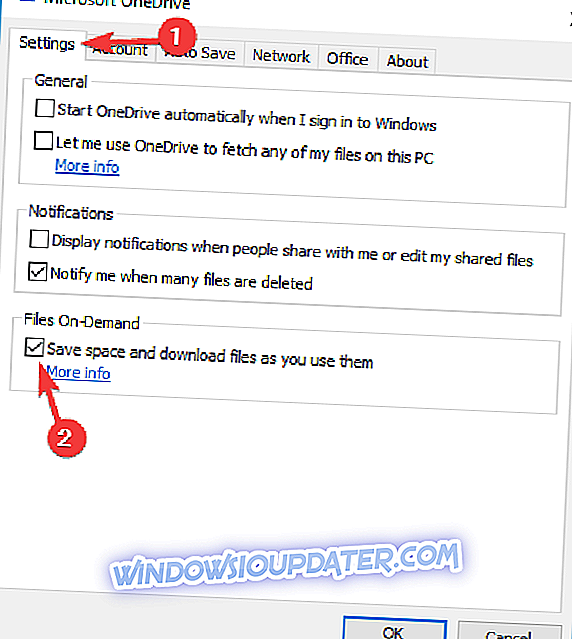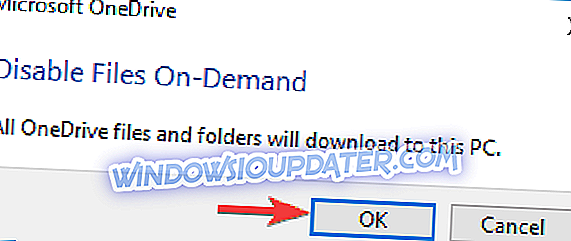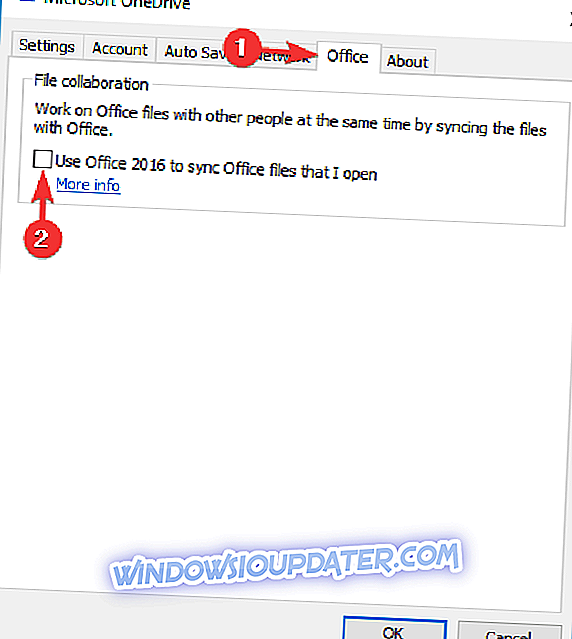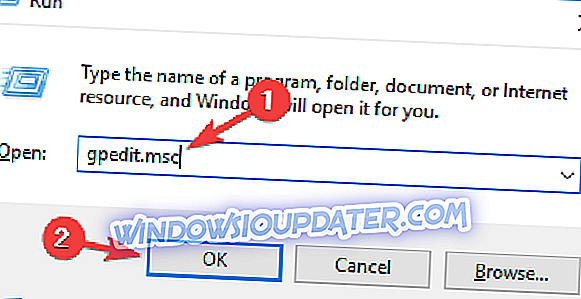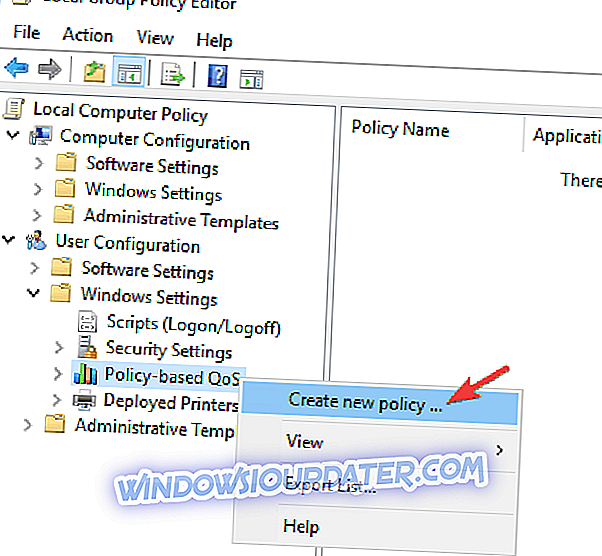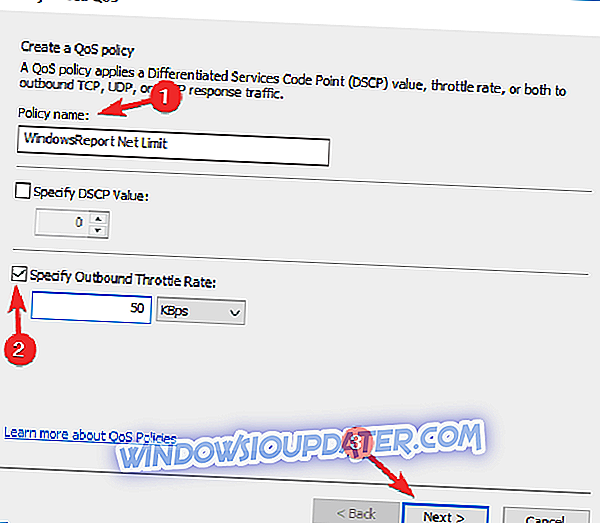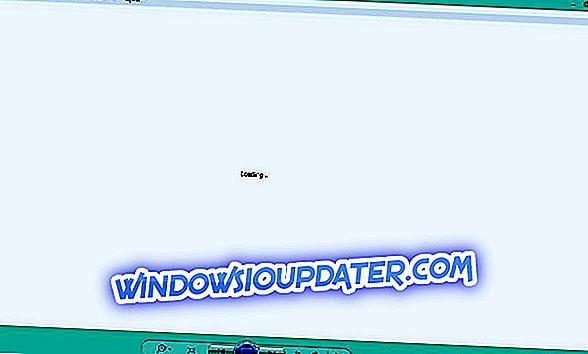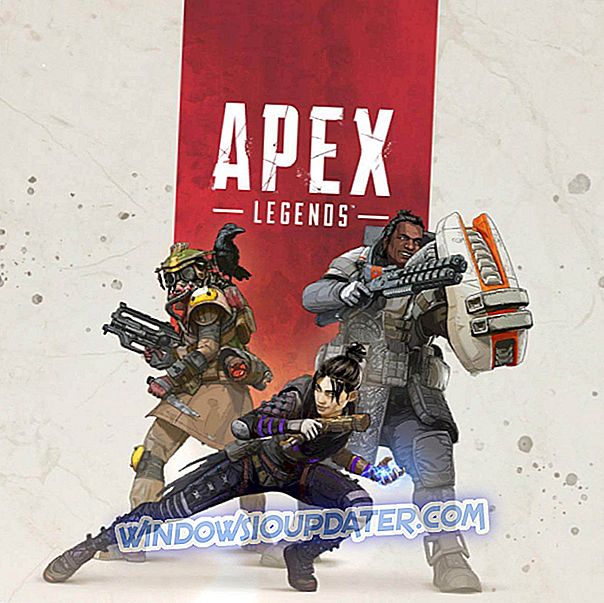OneDrive è un solido servizio di archiviazione su cloud, ma molti utenti hanno sperimentato una lenta velocità di download di OneDrive sul proprio PC. Questo può essere un grosso problema, quindi nell'articolo di oggi ti mostreremo come affrontare questo problema.
Download lento di OneDrive, come risolverlo?
- Reimposta OneDrive
- Controlla il tuo antivirus
- Rimuovere altri software di sincronizzazione e backup
- Rimuovi tutti i file di dimensioni pari a 0 KB
- Scollega e accedi a OneDrive
- Riavvia Esplora file
- Scarica i file in lotti
- Disattiva la funzione File su richiesta
- Disabilitare l'integrazione di Office
- Apporta modifiche a Criteri di gruppo
Soluzione 1 - Reimposta OneDrive
Se riscontri problemi con il download lento di OneDrive, il problema potrebbe essere l'applicazione OneDrive. Alcuni errori possono verificarsi occasionalmente e, per correggerli, è consigliabile ripristinare OneDrive.
Questo processo non cancellerà nessuno dei tuoi file, ma li risincronizzerà, quindi potrebbe volerci un po 'prima che tutti i file siano completamente resynced. Per ripristinare OneDrive, devi solo eseguire le seguenti operazioni:
- Premi il tasto Windows + R per aprire la finestra di dialogo Esegui .
- Immettere ora % localappdata% \ Microsoft \ OneDrive \ onedrive.exe / reset e premere Invio o fare clic su OK .
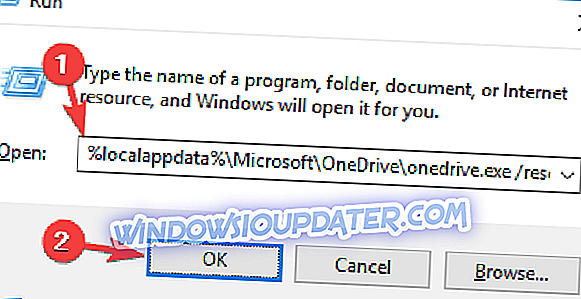
Potrebbe essere necessario un minuto o due prima che OneDrive si reimposti sul PC, ma una volta ripristinata l'applicazione, verificare se il problema persiste.
Soluzione 2 - Controlla il tuo antivirus

L'utilizzo di un buon antivirus è importante se si vuole proteggersi dalle minacce online, ma nonostante l'utilità degli strumenti antivirus, a volte possono causare alcuni problemi. Il tuo antivirus può interferire con altre applicazioni e in alcuni casi può causare un download lento di OneDrive.
Per risolvere questo problema, è necessario assicurarsi che OneDrive sia autorizzato a passare attraverso l'antivirus e il firewall. Inoltre, potresti provare a disabilitare alcune funzionalità antivirus o disabilitare del tutto l'antivirus.
Se ciò non funziona, il tuo prossimo passo sarebbe rimuovere il tuo antivirus di terze parti. Diversi utenti hanno segnalato che la rimozione del loro antivirus ha risolto il problema per loro, quindi potresti volerlo provare.
Se la rimozione dell'antivirus risolve il problema, il passaggio successivo sarebbe passare a una diversa soluzione antivirus. Se vuoi un antivirus che offra la massima protezione senza interferenze con il tuo sistema, dovresti provare BullGuard .
Soluzione 3 - Rimuovere altri software di sincronizzazione e backup
A volte può verificarsi un download lento di OneDrive a causa di altri software di backup sul PC. Altre applicazioni potrebbero provare a eseguire il backup dei file che stai attualmente cercando di sincronizzare e ciò potrebbe causare problemi con OneDrive.
Per risolvere questo problema, si consiglia di rimuovere altri software di backup dal PC. Ci sono diversi modi per farlo, ma il più efficace è usare un programma di disinstallazione come IOBit Uninstaller .
Il programma di disinstallazione è un'applicazione speciale che rimuoverà l'applicazione selezionata, ma rimuoverà anche tutti i file e le voci di registro associati. Grazie al software di disinstallazione, ti assicurerai che l'applicazione desiderata e tutti i suoi file rimanenti siano completamente rimossi dal tuo PC.
Una volta rimosse le applicazioni che potrebbero interferire con OneDrive, il problema dovrebbe essere risolto completamente.
Soluzione 4: rimuovere tutti i file di dimensioni pari a 0 KB
Secondo gli utenti, a volte determinati file possono causare problemi di download di OneDrive lenti. Presumibilmente questo problema è causato da file di dimensioni pari a 0 KB e, per risolvere il problema, è necessario rimuovere tali file.
Trovare tutti i file di dimensioni pari a 0 KB non è così difficile, e devi solo aprire la tua directory OneDrive e inserire la dimensione: 0 nel campo di ricerca nell'angolo in alto a destra.

Ora dovresti vedere tutti i file con dimensioni di 0 KB. Elimina quei file e controlla se il problema è stato risolto. Prima di rimuovere quei file, assicurati di controllare se ne hai effettivamente bisogno. Se questi file non fanno parte del tuo progetto o se ti sembrano sconosciuti, puoi semplicemente eliminarli. A volte anche i file di piccole dimensioni possono far parte di un progetto di lavoro, quindi assicurati di ricontrollare tutti i file prima di rimuoverli.
Soluzione 5 - Scollegare e accedere a OneDrive
Il download lento di OneDrive può essere causato da determinati problemi in OneDrive e il modo più semplice per risolvere questi problemi consiste nel scollegare il tuo account OneDrive. Questo processo è abbastanza semplice e puoi farlo seguendo questi passaggi:
- Fai clic con il pulsante destro sull'icona di OneDrive sulla barra delle applicazioni e scegli Impostazioni dal menu.
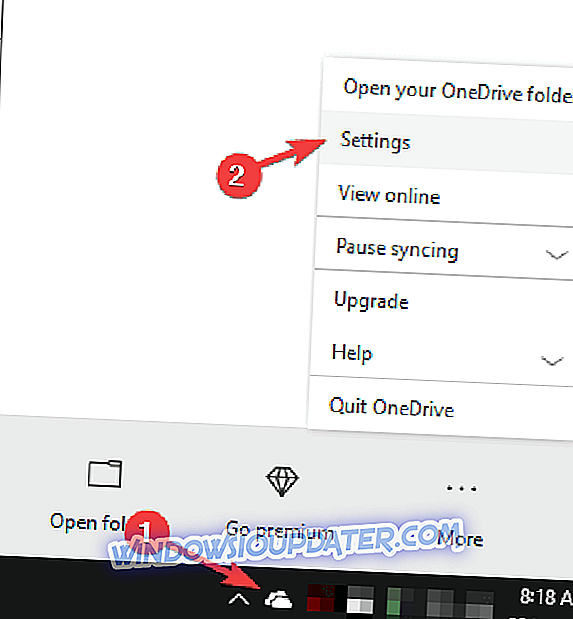
- Ora vai alla scheda Account e fai clic su Scollega questo PC .
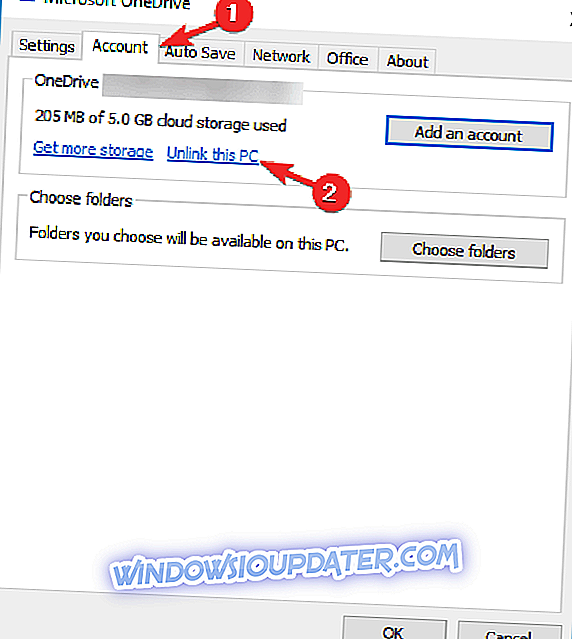
- Apparirà un messaggio di avvertimento. Fai clic sul pulsante Unlink account .
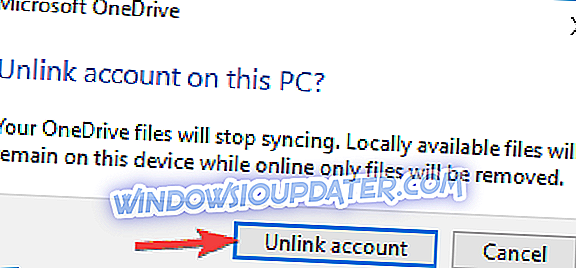
Dopo aver fatto ciò, è necessario accedere nuovamente a OneDrive e risincronizzare tutti i file. Questo metodo potrebbe non essere il più efficace, dal momento che rimuoverai i file online e dovrai risincronizzarli di nuovo, quindi utilizza questa soluzione solo se altre soluzioni non sono in grado di risolvere il problema.
Soluzione 6 - Riavviare Esplora file
In alcuni casi, la velocità di download di OneDrive può essere lenta a causa di bug nel sistema. Tuttavia, questi bug sono in genere temporanei e puoi risolvere il problema semplicemente riavviando File Explorer. Per farlo, devi solo seguire questi semplici passaggi:
- Premi Ctrl + Maiusc + Esc per aprire Task Manager .
- Individua Esplora risorse nell'elenco, fai clic con il pulsante destro del mouse e scegli Riavvia dal menu.
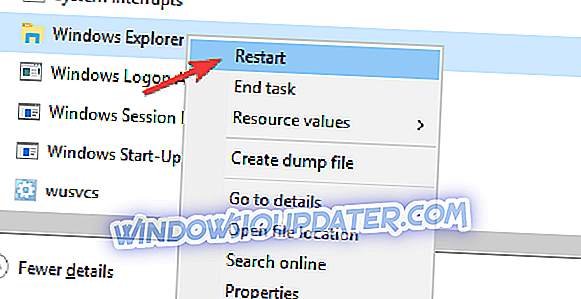
Dopo un paio di minuti, File Explorer verrà riavviato e il problema dovrebbe essere risolto. Tieni presente che questa è solo una soluzione alternativa, quindi potresti doverlo ripetere se il problema riappare.
Soluzione 7 - Scarica i file in lotti
Se riscontri problemi con la velocità di download di OneDrive, il problema potrebbe essere il numero di file che stai tentando di sincronizzare. Secondo gli utenti, i problemi si sono verificati dopo aver provato a sincronizzare tutti i loro file contemporaneamente.
Anche se dovrebbe funzionare, a volte possono verificarsi problemi e potresti riscontrare una velocità di download ridotta. Per evitare questo problema, gli utenti suggeriscono di scaricare i file in batch. Scarica 10-20 file in una volta e controlla se il problema persiste.
In caso contrario, continua a scaricare i file in batch fino a quando non scarichi tutti i tuoi file. Questa non è la soluzione più semplice, ma è una soluzione decente che potrebbe funzionare per te, quindi assicurati di provarlo.
Soluzione 8 - Disabilita la funzione File su richiesta
OneDrive dispone della funzione File su richiesta e, a volte, questa funzione può causare velocità lente di download di OneDrive. Questa è una funzionalità abbastanza utile poiché consente di scaricare solo i file che si desidera modificare.
Grazie a questa funzione, non è necessario memorizzare i file sul PC e sul cloud. Questo è ottimo se vuoi risparmiare spazio sul tuo PC, ma a volte potrebbero esserci problemi con questa funzione. Questa funzione può ridurre la velocità di download e molti utenti suggeriscono di disabilitare questa funzione.
Per farlo, procedi nel seguente modo:
- Apri le impostazioni di OneDrive. Deseleziona Salva spazio e scarica i file mentre li usi .
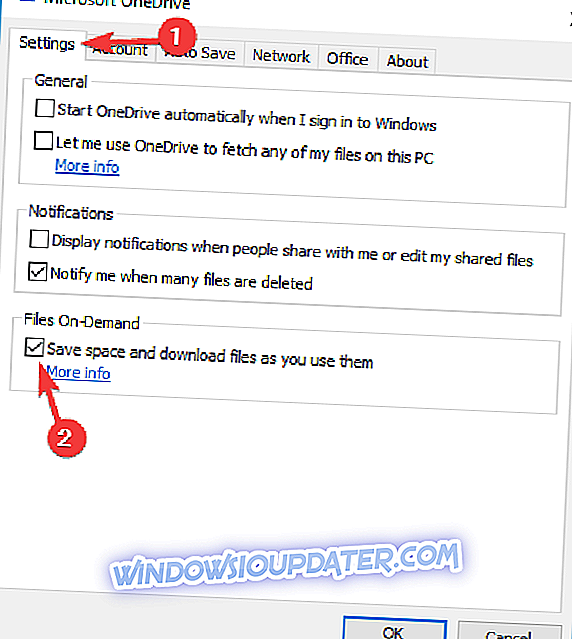
- Apparirà un messaggio di avviso. Fare clic su OK per salvare le modifiche.
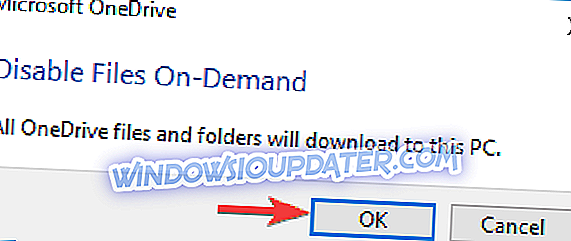
Dopo aver disabilitato questa funzione, il problema con OneDrive dovrebbe essere completamente risolto.
Soluzione 9 - Disabilitare l'integrazione di Office
OneDrive ha una funzione utile che ti permette di lavorare su file di Microsoft Office con altri utenti. Questa è una funzionalità incredibilmente utile, ma a volte può causare lente velocità di download di OneDrive. Per risolvere il problema, alcuni utenti consigliano di disattivare completamente questa funzione.
Questo è abbastanza semplice da fare, e puoi farlo seguendo questi passaggi:
- Apri la finestra delle impostazioni di OneDrive.
- Vai alla scheda Office e disabilita tutte le opzioni.
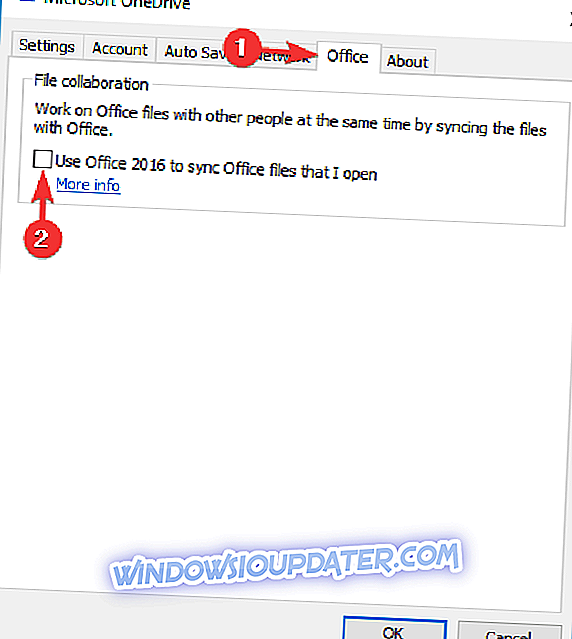
Dopo averlo fatto, salva le modifiche e il problema dovrebbe essere completamente risolto.
Soluzione 10: apportare modifiche ai criteri di gruppo
Se riscontri problemi con la velocità di download di OneDrive, potresti riuscire a risolvere questo problema apportando modifiche alle impostazioni di Criteri di gruppo. Questa è una procedura leggermente avanzata e puoi eseguirla seguendo questi passaggi:
- Premi il tasto Windows + R e inserisci gpedit. msc. Premi Invio o fai clic su OK .
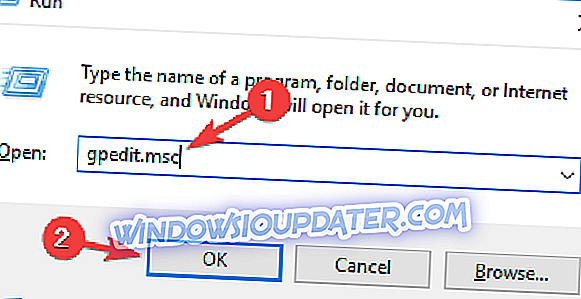
- Nel riquadro di sinistra, accedere a Configurazione utente> Impostazioni di Windows . Fare clic con il pulsante destro del mouse su QoS basata su criteri e selezionare Crea nuova opzione di politica .
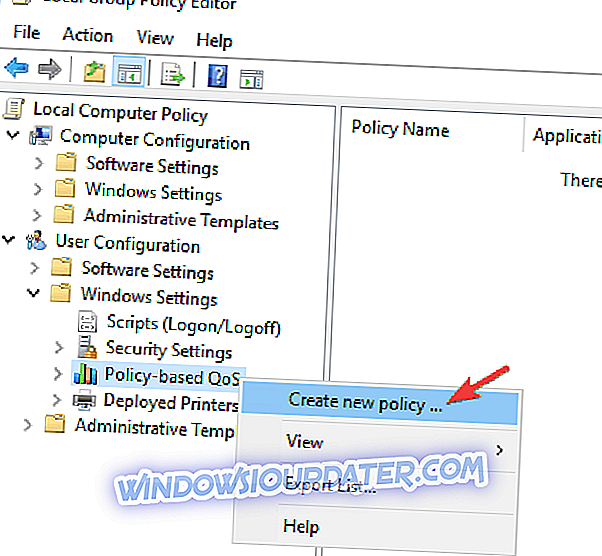
- Inserisci il nome della tua politica. Assicurarsi che sia selezionata solo l'opzione Specifica frequenza di accelerazione in uscita . Imposta il valore inferiore alla velocità di caricamento. Gli utenti suggeriscono di utilizzare un valore tre volte inferiore alla velocità di upload corrente. Fare clic su Avanti .
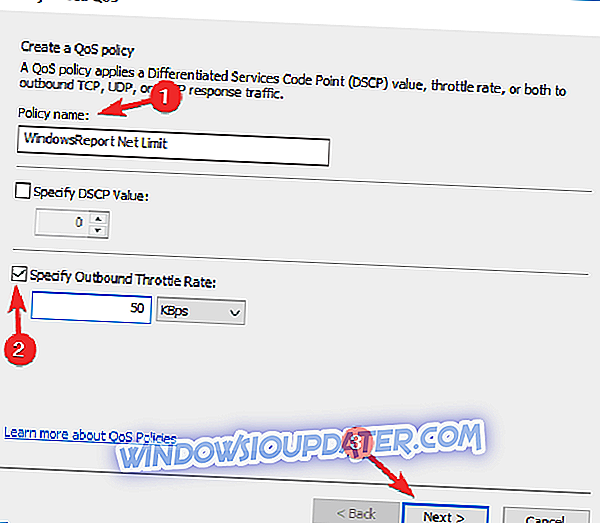
- Non modificare le impostazioni in nuove finestre, basta continuare a fare clic su Avanti .
Dopo aver creato la politica, riavviare il PC e verificare se il problema con OneDrive è stato risolto.